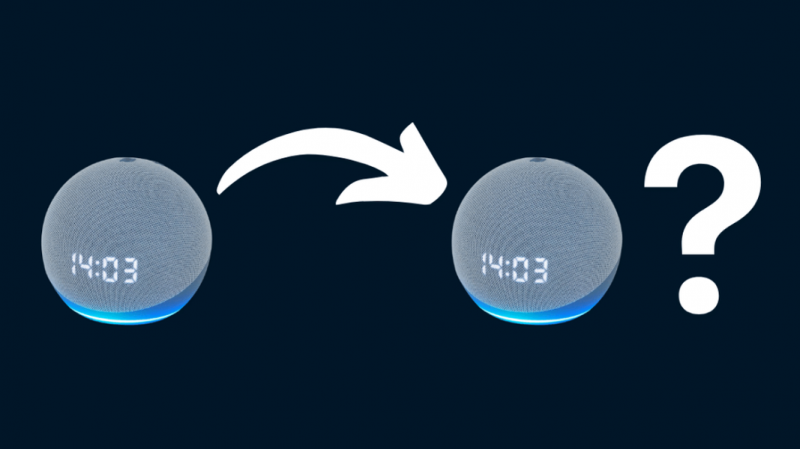Etter at jeg fikk Echo-showet mitt, har jeg brukt det hele tiden. Så siden det har gjort livet mitt så mye enklere, tenkte jeg at jeg også skulle få en til bestemoren min. Det var da det slo meg at jeg kunne sjekke opp henne når jeg ville med Alexas Drop-In-funksjon.
Selv om jeg visste om Drop-In, hadde jeg ikke brukt den til full kapasitet. Så hele prosessen var litt forvirrende for meg.
Etter å ha gått gjennom brukermanualer og flere forskjellige artikler på nettet, klarte jeg å sette opp Drop-In-funksjonen på både min bestemors enhet og min. Her er en komplett guide for hvordan du ringer en Alexa-enhet i et annet hus.
For å ringe en annen Alexa-enhet i et annet hus, må du aktivere Drop-In-funksjonen på begge enhetene. Du kan deretter bruke talekommandoer eller gå til kontaktlisten for å ringe.
Hva er Alexa Drop-In-funksjonen?
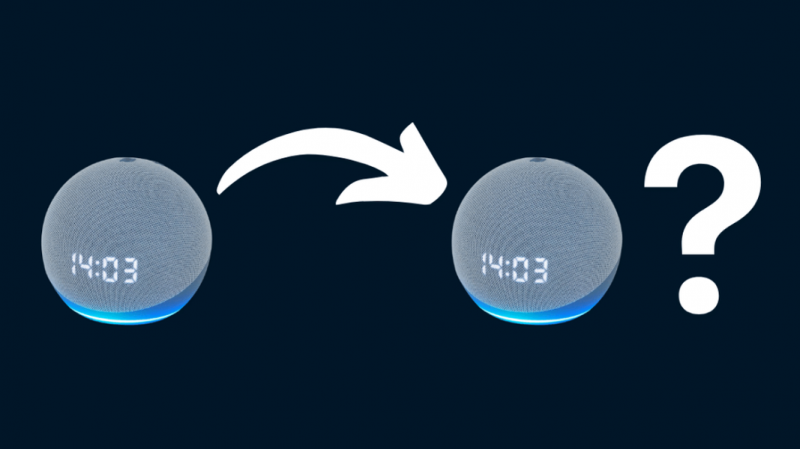
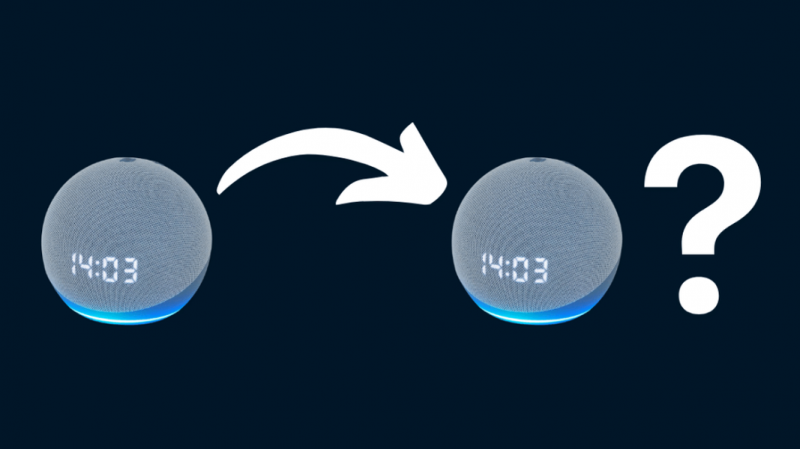
Alexas drop-in er en av de kuleste funksjonene som enheten har gitt så langt. Det lar deg 'drop-in' eller ringe en venn gjennom Amazon-enheten deres. Samtalen kobles automatisk til, noe som betyr at vennen din ikke kan avvise samtalen.
Dette kommer godt med hvis du vil sjekke barna når du er på jobb eller hvis du har en bestemor som nekter å bo hos deg. Hvis ekkoenheten din har et kamera, kan du umiddelbart se hva de gjør.
Hvilke Alexa-enheter støtter drop-in?
Her er en liste over Alexa-enheter som støtter drop-in. Selvfølgelig bør både den som ringer og mottakeren ha en kompatibel enhet for å kunne bruke funksjonen.
- Amazon Echo (første, andre, tredje og fjerde generasjon)
- Echo Dot (første, andre, tredje og fjerde generasjon)
- Echo Plus (første og andre generasjon)
- Echo Show (lyd og video; første, andre og tredje generasjon)
- Echo Spot (lyd og video)
- Fire HD 8 nettbrett
- Fire HD 10 nettbrett
Last ned appen
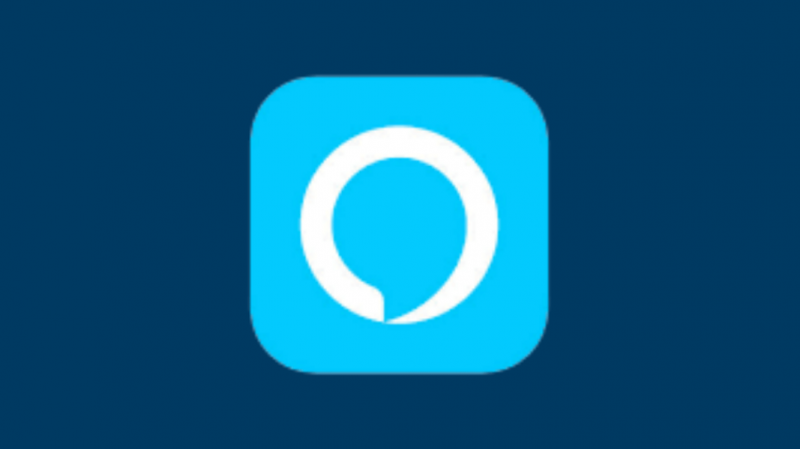
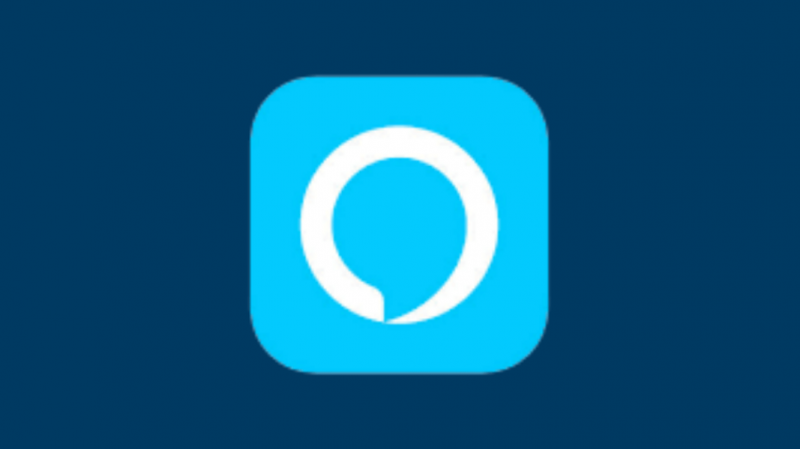
Hvis du vil bruke drop-in-funksjonen, er det første trinnet å laste ned Amazon Alexa-appen på iOS- eller Android-enheten din. Appen ber deg om å sette opp samtaler og meldinger med Alexa.
Hvis den ikke gjør det, trykk på snakkeboblen nederst for å registrere deg og fyll deretter ut kontaktinformasjonen din.
Det er noen innstillinger du må være klar over før du bruker drop-in-funksjonen. Bortsett fra å slå drop-in-funksjonen på eller av, kan du velge hvilke Amazon-enheter som har tilgang til deg ved å bruke den samme.
La oss ta en titt på alle trinnene for å bruke funksjonen slik du vil.
Aktiver drop-in på enheter
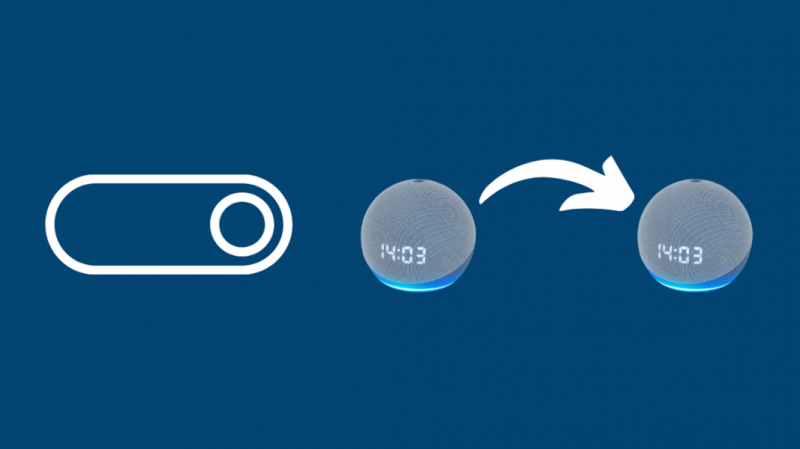
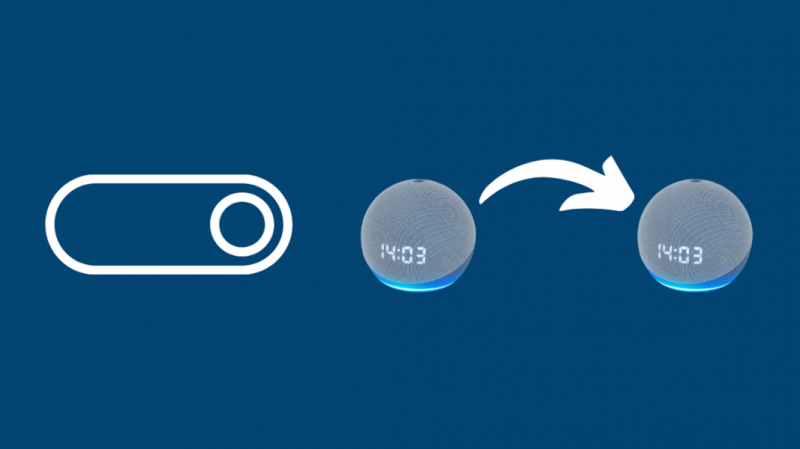
Neste trinn er å velge å bruke Drop-In. Nederst i appen vil du se et ikon som heter 'Enheter'. Fra listen over enheter velger du enheten du vil bruke Drop-In på.
Gå til delen som sier 'Kommunikasjon' der du vil se 'Drop-In'. Slå den på nå.
Det vil være tre alternativer å velge mellom. Hvis du velger 'på', kan enhver tilkoblet enhet til Amazon-kontoen din falle inn på deg. Dine kontakter eller venner kan også legges til i listen. Dette er alternativet du må velge å ringe noen i et annet hus.
Alternativet 'Min husholdning' begrenser funksjonen til å bare brukes innenfor Echo-enhetene i hjemmet ditt.
Hvis du ikke vil bruke funksjonen i det hele tatt, kan du velge 'Av', og ingen vil kunne slippe inn på deg.
Aktiver din profil drop-in
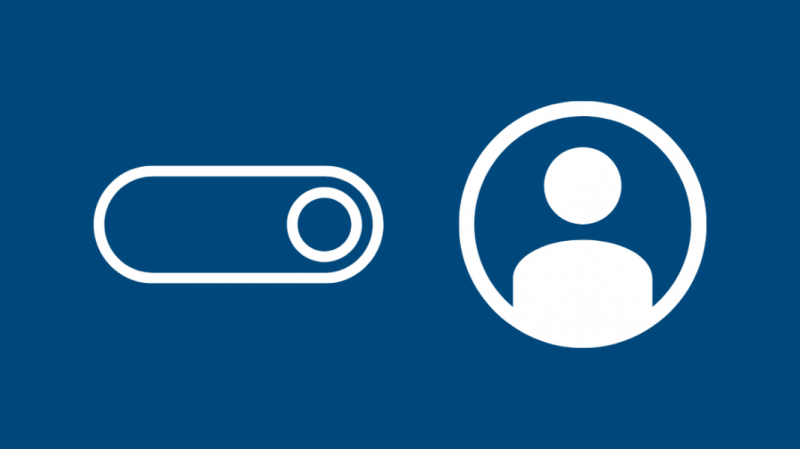
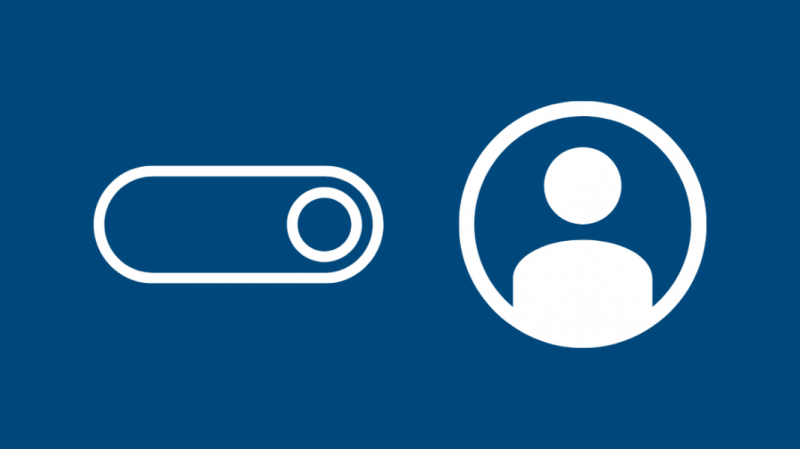
For å ringe en venn eller slektning ved hjelp av Alexa-appen og la noen du kjenner gjøre det samme, må du besøke profilen din og aktivere Drop-In.
Velg kommunikasjonsboblen nederst i Alexa-appen og velg deretter Drop-In-ikonet øverst. Du vil se en melding med instruksjoner om hvordan du aktiverer Drop-In under 'Min profil'.
Sjekk om Drop-In er aktivert. Hvis ikke, velg den og aktiver funksjonen.
Aktiver kontaktens drop-in og be dem om å gjøre det samme
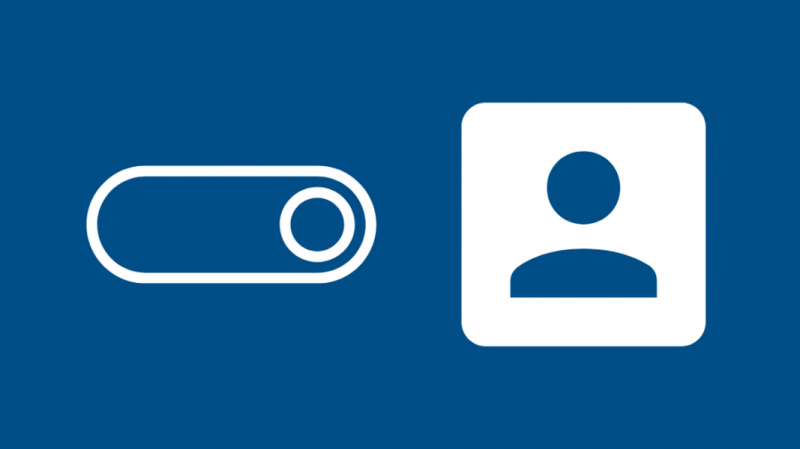
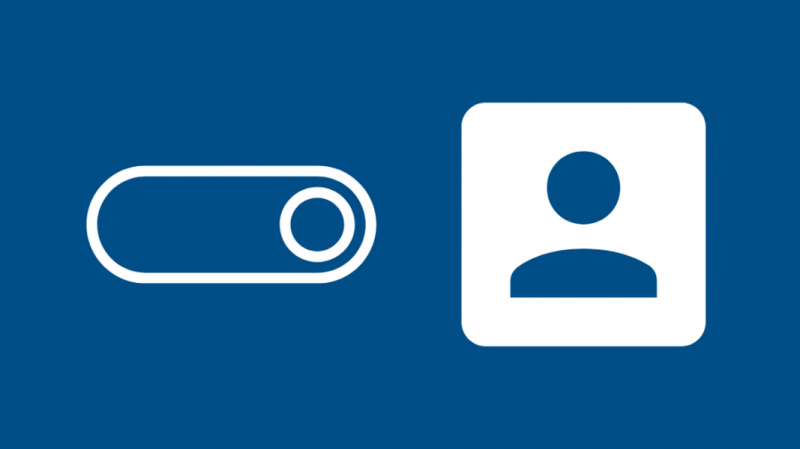
Dette er et av de viktigste trinnene i prosessen. Du kan velge hvilke kontakter som kan bruke funksjonen med ekkoenheten din. Sørg for at du nøye velger hvem du skal legge til, slik at ikke noen kan sjekke inn på deg tilfeldig.
Trykk på kommunikasjonsikonet og velg personikonet øverst i venstre hjørne. Dette tar deg til kontaktene dine. Velg kontaktene du vil snakke med.
Hvis du ser Alexa Calling and Messaging under navnet deres, betyr det at de eier en Echo-enhet eller Alexa-konto. Så dette er personene du kan slippe inn på.
Gå til 'Tillatelser' og klikk på 'Tillat drop-in'. Dette gjør at kontakten kan slippe inn på enheten din når de vil. Enveiskommunikasjon er nå aktivert.
Hvis du også vil slippe inn på kontakten din, ring dem og be dem velge 'Tillat drop-in' på Alexa-appen deres også. For å ringe en kontakt kan du også bruke talekommandoer.
Begynn å ringe


Siden du nå har satt opp begge enhetene, kan du prøve en samtale. Som tidligere diskutert, kan du bruke riktig talekommando for å slippe inn på dem. Noter det Alexa trenger Wi-Fi for å bruke Drop-In-funksjonen.
Si Drop-In på bestemor, så ringer enheten din bestemor. Merk at du må lagre kontakten riktig for at dette skal fungere. Du kan også gå til kontaktsiden og velge personen du vil ringe.
Når noen kommer innom deg, vil du se ringen på Echo-enheten din pulsere grønt og en tone som indikerer at du mottar en samtale. Den vil da koble seg til automatisk, og de vil kunne høre alt innenfor rekkevidden til enheten din.
Hvis begge enhetene har en skjerm, vil videoen bli forvrengt i noen sekunder, noe som gir deg nok tid til å gjøre deg klar til en videosamtale. Du kan også velge å slå av videoen ved å si Video av eller trykke på knappen på skjermen.
Hvis du vil slippe inn på noen via smarttelefonen din, kan du bruke Amazon Alexa-appen. Gå til 'Samtale'-ikonet og trykk deretter på 'Drop-In'. Du vil se en liste over kontakter som har funksjonen aktivert for deg. Velg ønsket kontakt, og samtalen starter.
Bruke brannnettbrett til drop-in


Hvis du eier et brannnettbrett, trykker du på 'Innstillinger' fra rullegardinmenyen. Velg 'Alexa' og slå den på. Aktiver 'Handsfree Mode' også.
Gå nå til 'Kommunikasjon' og aktiver 'Ring og meldinger'. Etter at du har slått på Drop-In, har du muligheten til å velge bare husholdningsenheter eller aktivere det for dine foretrukne kontakter.
Det siste trinnet er å gå til 'Announcements' og veksle det til 'Aktivert'. Du kan nå bruke appen til å slippe inn på alle du har lagt til i listen over foretrukne kontakter.
Kan du blokkere drop-in-anrop?
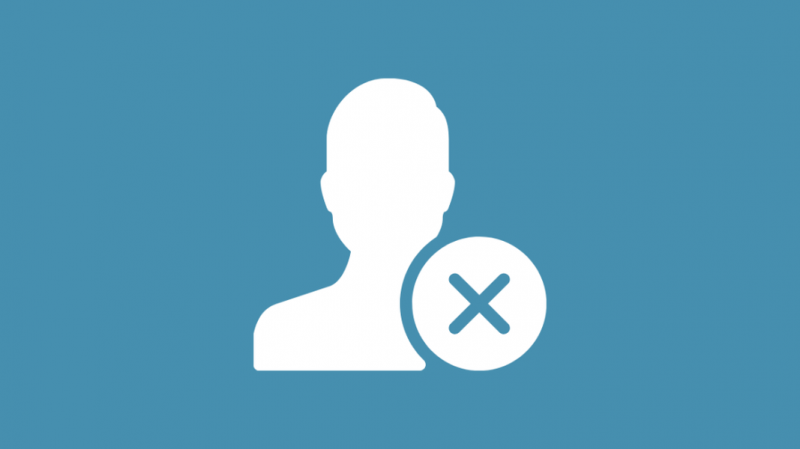
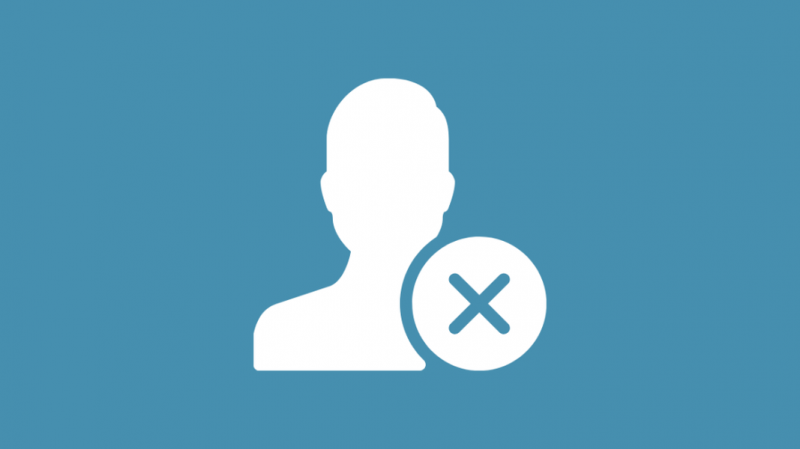
Du kan blokkere eller deaktivere drop-in-anrop når som helst. For eksempel, si Alexa, deaktiver Drop-In for bestemor, og funksjonen vil være av for kontakten.
Du kan også gå til kontaktkortet deres og deretter deaktivere Drop-In. Hvis du vil blokkere kontakt fra å komme innom deg midlertidig, kan du be Alexa om å slå på «Ikke forstyrr»-alternativet.
Drop-in på dine venner
Alexas Drop-In-funksjon kan brukes på forskjellige måter, spesielt ved å aktivere funksjonen for alle i kontaktene dine, uansett hvor de bor. Med alternativet 'Only Household' kan du til og med bruke det til å sjekke barna dine når du går ut. Alt du trenger å gjøre er å si Alexa, Drop-In on Home
Det eneste du trenger å være årvåken med er å ved et uhell aktivere alternativet for noen i kontaktlisten din. Jeg vil råde deg til å sjekke drop-in-aktiverte listen gjennom Alexa-appen din en gang i blant og sørge for at bare pålitelige personer har tilgang.
Du kan også like å lese:
- Hvordan spille musikk på alle Alexa-enheter
- Alexas ringfarger forklart: Komplett feilsøkingsveiledning
- Slik spiller du SoundCloud på Alexa på sekunder
- Alexa-enheten svarer ikke: Slik fikser du på minutter
ofte stilte spørsmål
Kan du koble Alexa til forskjellige hus?
For å koble Alexa til forskjellige hus, må du koble smarthjemenhetene dine til Amazon-appen.
Kan Alexa slippe inn stille?
Nei, Alexa vil lage en ringelyd og pulsere grønt så lenge drop-in oppstår. Så ingen kan slippe inn stille.
Hvordan legger jeg til en ekstra konto til Alexa?
Gå til Amazon-appen din og klikk på menyknappen. Gå deretter til Innstillinger og velg Administrer din Amazon-husholdning, som du finner under kontooverskriften. Du kan deretter følge instruksjonene for å legge til en ny konto.
Hvordan kan du se om noen er innom Alexa?
Når noen stikker innom Alexa, begynner enheten å pulsere grønt for å fortelle deg at det er en Drop-In og kobles til automatisk.